
Reunojen ja sääntöjen (viivojen) lisääminen Keynote iCloudille -apissa
Voit lisätä kiinteän viivakkeen, katkoviivakkeen tai pisteviivakkeen (viivan) tekstilaatikon tai kuvion kappaleen ylä- tai alapuolelle.
Huomaa: Jos teksti on taulukkosolussa, voit lisätä reunan taulukkosolun ympärille. Katso Reunojen ja ruudukoiden lisääminen.
Reunan tai viivakkeen lisääminen
Klikkaa tyhjää riviä tai kappaletta tai valitse useita kappaleita, johon tai joihin haluat lisätä reunan tai viivakkeen.
Klikkaa oikealla olevan Muoto
 -sivupalkin yläosassa Asettelu-painiketta.
-sivupalkin yläosassa Asettelu-painiketta.Valitse Kappaleen reunat ‑valintaneliö ja klikkaa sitten ponnahdusvalikkoa valintaneliön alla ja valitse viivan tyyli.
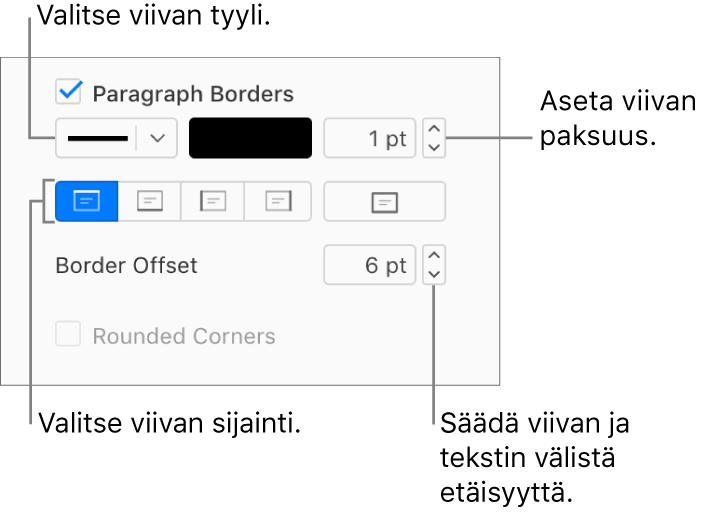
Tee jokin seuraavista:
Yhden tai useamman viivan lisääminen: Klikkaa ylhäällä tai alhaalla olevia paikkapainikkeita (viivatyylin ponnahdusvalikon ja värivalitsimen alla).
Viivan paksuuden valitseminen: Klikkaa arvokentän nuolia värivalitsimen vieressä (tai kirjoita luku kenttään).
Viivan värin valitseminen: Klikkaa värivalitsinta ja valitse väri. Jos haluat valita laajemmasta värivalikoimasta, klikkaa Muut tai Muokattu ja tee sitten valintasi.
Viivan tai reunan ja tekstin välisen valkoisen tilan määrän valitseminen: Klikkaa Väli-nuolia.
Reunan tai viivakkeen poistaminen
Reunoja ja viivakkeita voidaan luoda eri tavoilla, joten jos et ole varma, miten sellainen on lisätty, voit kokeilla poistaa sen näillä tavoilla.
Klikkaa oikealla olevan Muoto
 -sivupalkin yläosassa Asettelu-painiketta.
-sivupalkin yläosassa Asettelu-painiketta.Tee jokin seuraavista:
Jos viivake on tekstirivin (tai tyhjän rivin) ylä- tai alapuolella: Klikkaa tekstiä viivakkeen ylä- tai alapuolella tai tyhjää riviä heti viivakkeen ylä- tai alapuolella.
Jos viivakkeita on useiden kappaleiden ylä- tai alapuolella: Valitse kaikki (teksti, tyhjät rivit ja niin edelleen), missä on viivake ylä- tai alapuolella.
Poista Kappaleen reunat ‑valintaneliön valinta.
Jos Kappaleen reunat ‑valintaneliö ei ole valittuna, varmista että klikkaat heti viivakkeen ylä- tai alapuolelle.
Huomaa: Jos sinulla on vaikeuksia reunan tai viivakkeen poistamisessa yllä annettujen ohjeiden mukaisesti, klikkaa sitä. Jos valintakahvat ovat näkyvillä, kyseessä on itse asiassa kuvio-objekti. Tässä tapauksessa sinun on poistettava se painamalla näppäimistön poistonäppäintä. (Jos kuvion kulmissa tai viivan päissä näkyy pieni x-kuvake, se on lukittu. Sinun täytyy avata sen lukitus ennen kuin voit poistaa sen.)